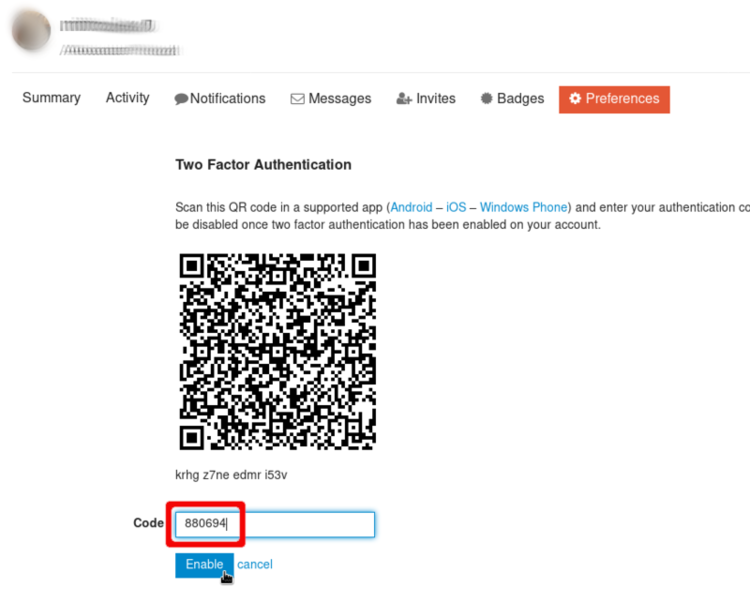PuTTY¶
Compatible Nitrokeys |
|||||||
|---|---|---|---|---|---|---|---|
✓ active |
⨯ inactive |
✓ active |
✓ active |
⨯ inactive |
✓ active |
✓ active |
⨯ inactive |
To mini-howto zakłada, że Nitrokey został zainicjalizowany i zawiera klucze kryptograficzne.
Wymagania po stronie klienta:
PuTTY lub jego wariant
GPG4Win lub pageant.exe z obsługą kart Smartcard od Dr. Petera Kocha
Opcjonalnie: OpenPGP Minidriver.
1) Strona
uruchomić pageant.exe. Informacja o jego uruchomieniu jest wyświetlana w obszarze powiadomień na pasku zadań.
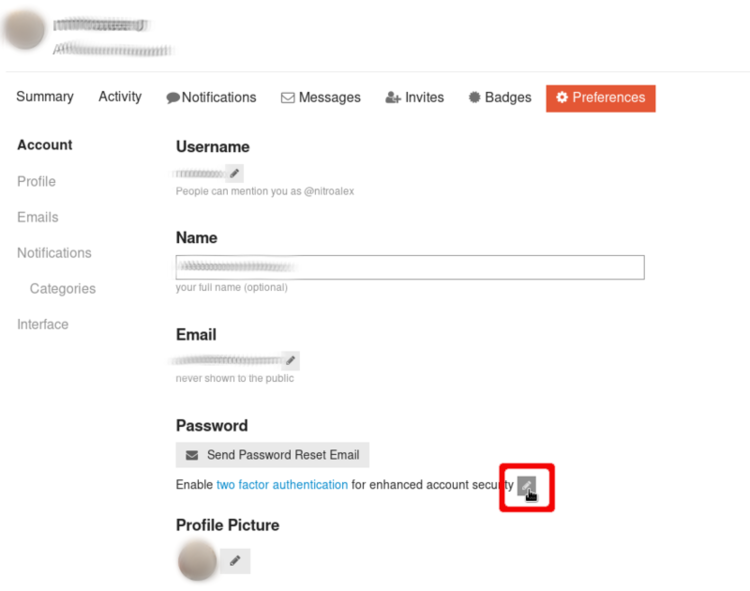
Podwójne kliknięcie otwiera widok bieżących klawiszy.
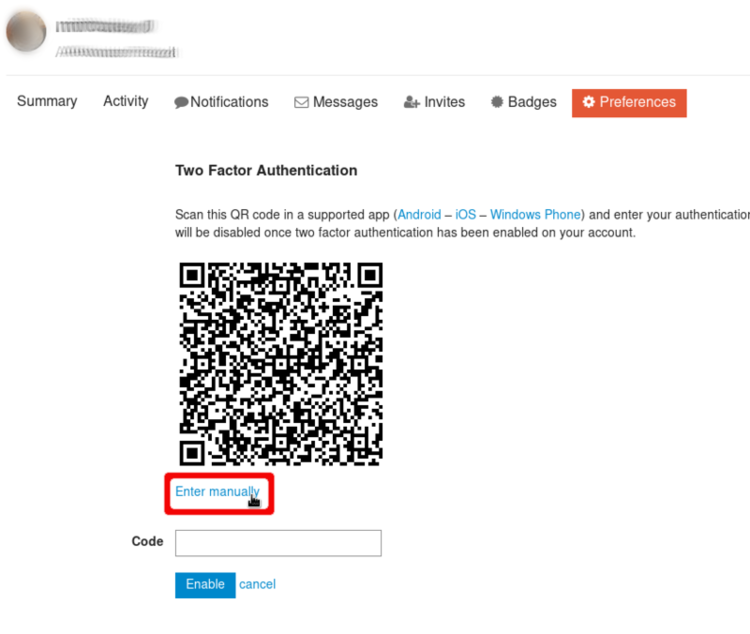
Po włożeniu klucza wygląda to następująco.
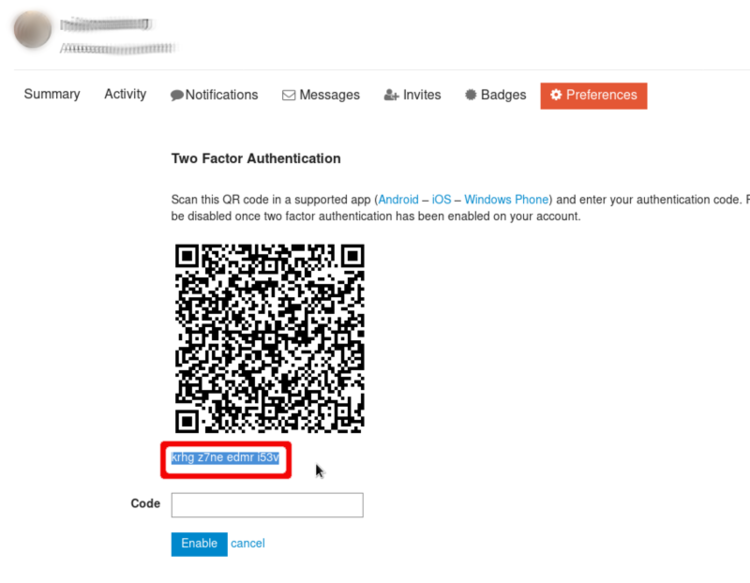
Jeśli nic się tu nie wyświetla, być może trzeba zrestartować pageant lub inna aplikacja korzysta już z drążka. Ewentualnie działający pgp-agent musi zostać zlikwidowany! Teraz potrzebujemy tylko klucz publiczny, który chcemy zapisać w konfiguracji ssh serwera. Dlatego wciskamy CTRL podczas wkładania pendrive’a…
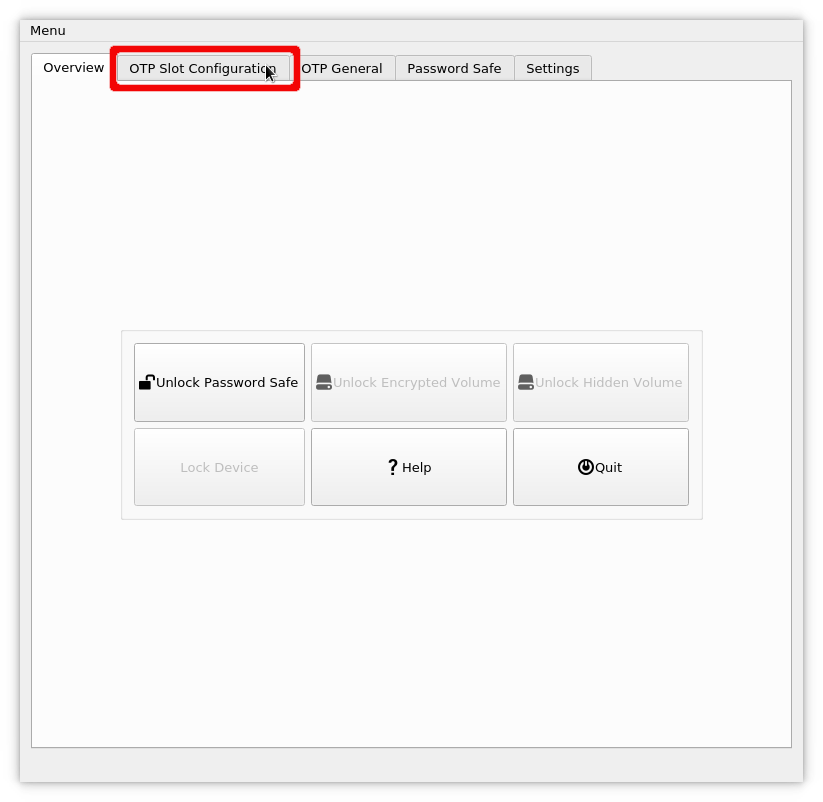
a następnie wyświetlić plik Pageant-PublicKeys.txt.
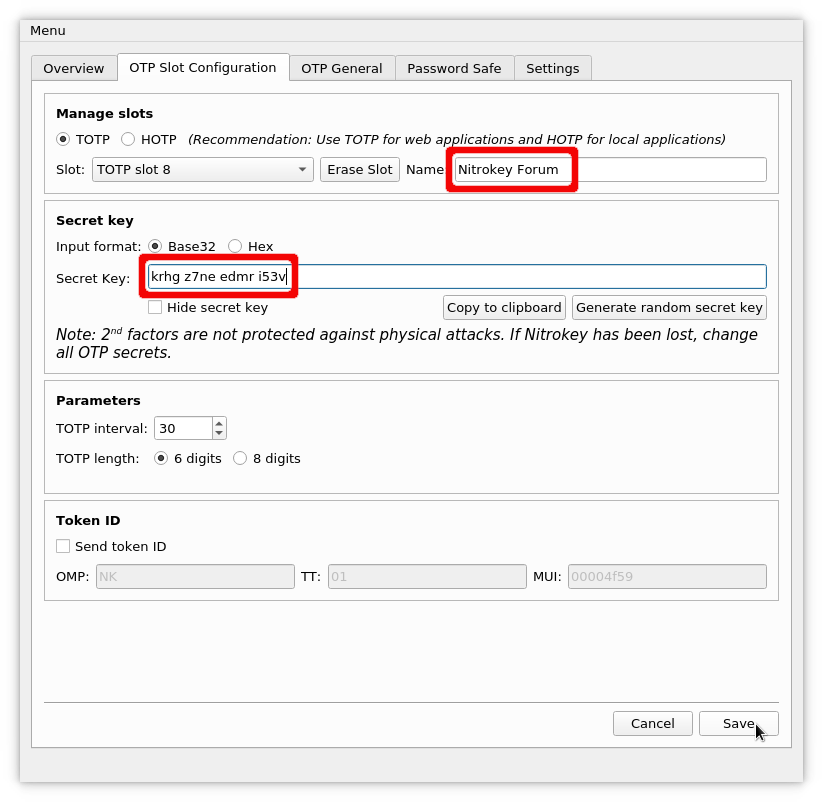
Wyszukałem w ssh-rsa wpis klucza auth i dodałem linię na serwerze do authorized_keys.
2) PuTTY
O samym PuTTY jest zaskakująco mało do powiedzenia.
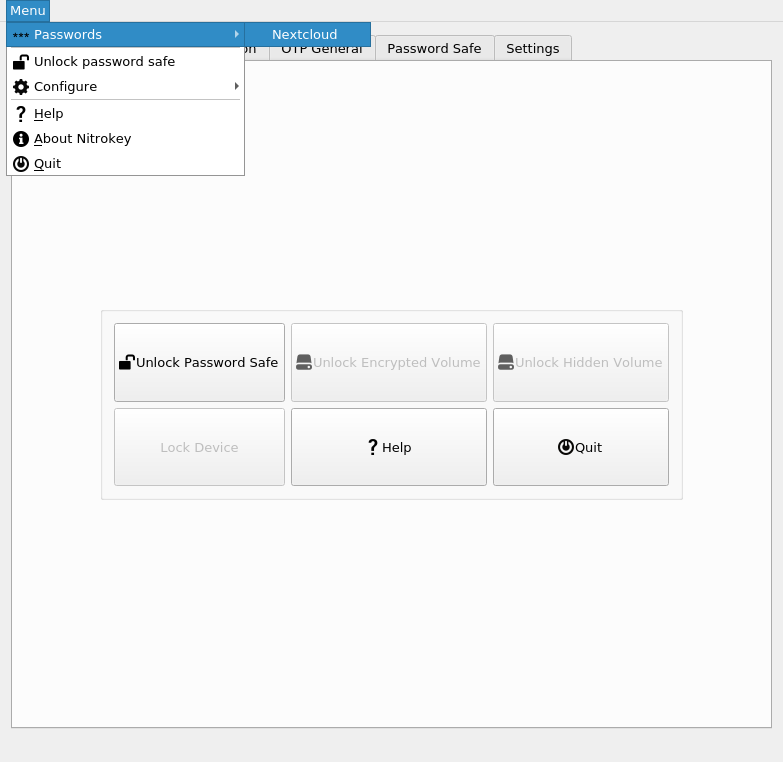
„Attempt authentication using Pageant” musi być ustawione, co i tak jest domyślne.
To wszystko, jak tylko połączysz się z serwerem w czasie trwania pageant i będziesz miał klucze, zostaniesz poproszony o hasło do Crypto-Stick i będziesz mógł się zalogować.
3) openpgp-minidriver (opcjonalnie).
Jeśli denerwuje Cię, że Windows po każdym podłączeniu pendrive’a zgłasza, że nie znaleziono sterownika dla „Smartcard”, możesz się tego pozbyć. Wystarczy zainstalować wersję x86 lub x64 wyżej wymienionego sterownika i smartcard wygląda tak: